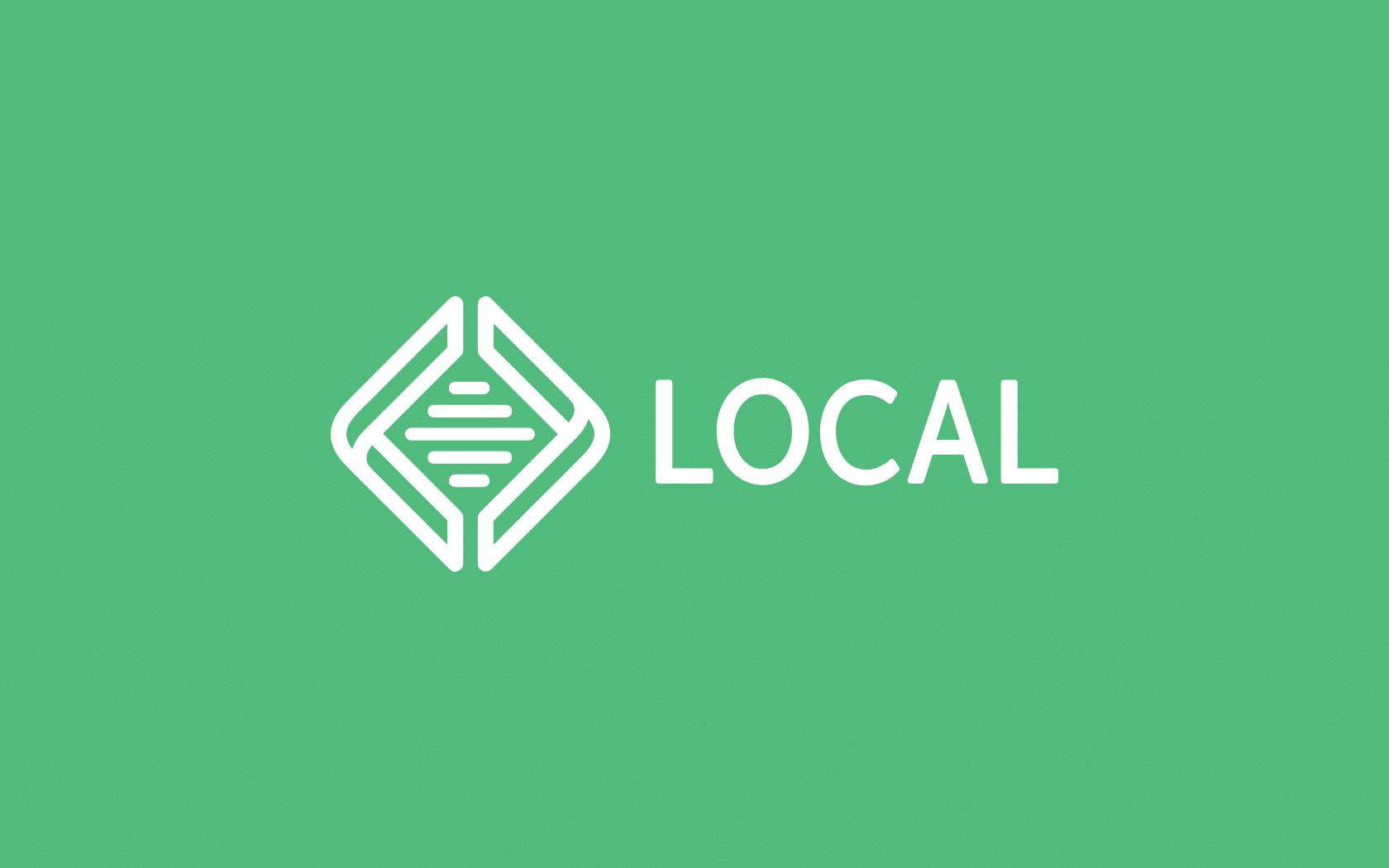WordPressを使ったサイト開設を検討中でしょうか?
そんな時は、無料レンタルサーバーの「エックスフリー」を使ってみてはいかがでしょうか。
XFREE(エックスフリー)サーバーは、メールアドレスの登録のみで無料で利用できるレンタルサーバーです。
無料レンタルサーバー【Xfree(エックスフリー)】
サポートがないのでサイトの運用には向いていませんが、WordPress学習やテスト用に勉強してはいかがでしょうか。
HTMLサーバー機能、PHP MySQLサーバー機能、WordPress機能と3つのプランが用意されていて、どれも無料で使うことができます。
エックスフリーを運営しているエックスサーバー株式会社は、安心して利用できるでしょう。
無料レンタルサーバーXFREE(エックスフリー)を使ってみた感想ですが、スペックの低さや、3ヶ月ごとに更新を行わないとサイト凍結されたり、広告が表示される制限があるため、ビジネス目的のホームページやブログアフィリエイトなどには向いていないものの、無料でWordPressを試すことができるので、学習目的にはとてもおすすめなレンタルサーバーです。
なんといっても無料で利用でき、かつ、静的サイト(HTML・CSSのサイト)だけでなく、WordPressも利用できる点です。
FreeプランでもWordPressブログが作れるレンタルサーバーのXREA(エクスリア)使ってみましてが、ブログ開設がかなり難しいため、結論的には WordPress未経験者にはXREAをおすすめしません。
無料から使える高機能・高品質レンタルサーバー | XREA(エクスリア)
XREAは非常に安い料金で提供されています。転送量やディスク容量、またWordPress作成の難しさを考えると初心者にはおすすめできません。
サーバー障害が多い、サーバー障害後の復旧が遅い、XREAは、あまり評判が良くありません。特にサーバーの安定性は不評です。
サーバー障害が多いと、安心してブログ運営できません。
度々、ブログが非表示になるためアクセス数や収益にも悪く影響します。
ブログの集客・収益化を狙っているいるなら、安定性の評判が高いサーバーを選ぶほうが良いでしょう。
XREAはブログ開設が非常に難しいです。
XREAはWordPress簡単インストール機能があります。
WordPress簡単インストール機能とは、WordPressに必要なデータベース作成やWordPressシステムの設置がワンクリックで終わる機能です。
しかし、ドメイン関連の設定など基本的で欠かせない設定の多くは自分でしなければならない。
WordPress簡単インストール機能を使って、WordPressを設置するにはデータベースが必要です。
XFREE(エックスフリー)は、WordPressに必要なデータベースの作成は自動生成されます。
しかし、XREAはデータベースが自動生成されないため、コントロールパネル内で事前に自らデータベースを作成しておかなければなりません。
データベースとは、WordPressブログに必要なデータをまとめたものです。
必要な情報が整理されている。
WordPressはデータベースがないと作られない。
代表的なデータベース MySQL(マイエスキューエル)である。
作成したデータベースとWordPressを連携させる作業が非常に難しいです。
おそらく、連携させられない初心者もいるでしょう。
WordPressを始められなければ、サーバーを借りる意味がありません。
これからブログを始めたいなら、WordPressを簡単に設置できるサーバーを選んでください。
WordPressは、ローカル環境にインストールすることができます。
本番環境では試しづらいことも、自分のパソコン上ならテストできます。
ローカル環境とは、自分のパソコンの中やローカルネットワーク上に構築された仮想環境のことです。
通常、WordPressで作ったブログやホームページは、インターネット上に公開され誰でも見ることができます。
これは、インターネットにつながったサーバーにWordPressをインストールしているからです。
このような環境は、本番環境(リモート環境)とよばれます。
一方、ローカル環境にWordPressをインストールすれば、そのブログやホームページは第三者に見られることはありません。
ローカル環境では、公開中のWebサイトに影響を与えずにカスタマイズを試すことができます。
ローカル環境構築に必要なものは、基本的にパソコンと無料ツールのみなのでレンタルサーバーを契約する前に作業することも可能です。
WordPressをローカル環境にインストールすることによってさまざまなテストをできます。
無料でWordPressを始めることで、使い勝手を確認したいという初心者の人におすすめです。
また、以下の作業を本番環境で実施するのが不安な人にもローカル環境の構築が適しています。
・ブログやホームページをリニューアルする
・テーマをカスタマイズする
・テーマやプラグインを開発する
事前にローカル環境でテストをすることでプログラムの不具合によるトラブルを回避できるということです。
WordPressをローカル環境にインストールするために必要なものは、パソコン、ローカル環境構築用のツールの2つです。
WordPressをローカル環境にインストールできるツールはいくつかありますが、「Local」がおすすめです。
「Local」は、WordPressのローカル環境構築に特化したツールです。
公式サイトから無料でダウンロードすることができます。
Localをおすすめする理由は、他のツールに比べて使い方がとても簡単だからです。
Localの主な特徴は、WindowsでもmacOSでも使える、複数のサイトを作成できる、PHP・Webサーバー・MySQLのバージョンを選択できる、ローカル環境外にサイトを共有できるです。
「ローカル環境外にサイトを共有するには、Localのアカウント(無料)を作成する必要があります。」
楽天お買い物マラソン開催!10月4日~11日まで!